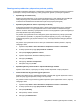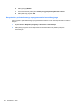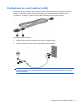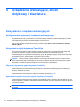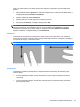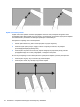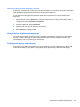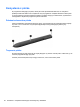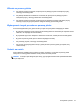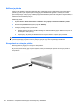HP EliteBook 2740p User Manual - Windows XP
Table Of Contents
- Funkcje
- Identyfikowanie sprzętu
- Położenie etykiet
- Korzystanie z tabletu
- Sieć
- Korzystanie z urządzeń bezprzewodowych (tylko w wybranych modelach)
- Położenie ikon sieci i połączeń bezprzewodowych
- Korzystanie z przycisków komunikacji bezprzewodowej
- Używanie przycisku komunikacji bezprzewodowej
- Korzystanie z programu Wireless Assistant (tylko wybrane modele)
- Korzystanie z oprogramowania HP Connection Manager (tylko wybrane modele)
- Używanie elementów sterujących systemu operacyjnego
- Korzystanie z sieci bezprzewodowej (WLAN)
- Korzystanie z mobilnego modemu szerokopasmowego HP (tylko w wybranych modelach)
- Korzystanie z bezprzewodowych urządzeń Bluetooth (tylko w wybranych modelach)
- Rozwiązywanie problemów z połączeniem bezprzewodowym
- Korzystanie z modemu (tylko wybrane modele)
- Podłączanie do sieci lokalnej (LAN)
- Korzystanie z urządzeń bezprzewodowych (tylko w wybranych modelach)
- Urządzenia wskazujące, ekran dotykowy i klawiatura
- Korzystanie z urządzeń wskazujących
- Korzystanie z piórka
- Używanie ekranu dotykowego (tylko wybrane modele)
- Korzystanie z klawiatury
- Korzystanie z przycisków HP Quick Launch
- Otwieranie panelu sterowania Quick Launch Buttons
- Korzystanie z HP QuickLook
- Korzystanie z HP QuickWeb
- Korzystanie z wbudowanego bloku klawiszy numerycznych
- Multimedia
- Zarządzanie energią
- Ustawianie opcji zasilania
- Korzystanie z zasilania zewnętrznego
- Korzystanie z zasilania z baterii
- Znajdowanie informacje o baterii w module Pomoc i obsługa techniczna
- Korzystanie z funkcji Battery Check
- Wyświetlanie informacji o poziomie naładowania baterii
- Wkładanie i wyjmowanie baterii
- Ładowanie baterii
- Wydłużanie czasu pracy na baterii
- Zarządzanie niskimi poziomami naładowania baterii
- Rozpoznawanie niskich poziomów naładowania baterii
- Rozwiązywanie problemu niskiego poziomu naładowania baterii
- Aby rozwiązać problem niskiego poziomu naładowania baterii, w sytuacji gdy dostępne jest zewnętrzne ...
- Aby rozwiązać problem niskiego poziomu naładowania baterii, w sytuacji gdy dostępna jest naładowana ...
- Aby rozwiązać problem niskiego poziomu naładowania baterii, w sytuacji gdy nie są dostępne źródła za ...
- Aby rozwiązać problem niskiego poziomu naładowania baterii w sytuacji, gdy nie można wyłączyć trybu ...
- Kalibrowanie baterii
- Oszczędzanie energii baterii
- Przechowywanie baterii
- Utylizacja zużytej baterii
- Wymiana baterii
- Testowanie zasilacza prądu przemiennego
- Wyłączanie komputera
- Napędy
- Urządzenia zewnętrzne
- Zewnętrzne karty pamięci
- Moduły pamięci
- Bezpieczeństwo
- Ochrona komputera
- Korzystanie z haseł
- Funkcje zabezpieczeń w programie Computer Setup
- Korzystanie z oprogramowania antywirusowego
- Korzystanie z oprogramowania zapory
- Instalacja aktualizacji krytycznych
- Korzystanie z programu HP ProtectTools Security Manager (tylko wybrane modele)
- Instalacja linki zabezpieczającej
- Aktualizacje oprogramowania
- Kopia zapasowa i odzyskiwanie
- Computer Setup
- MultiBoot
- Zarządzanie i drukowanie
- Wskazówki dotyczące czyszczenia
- Indeks
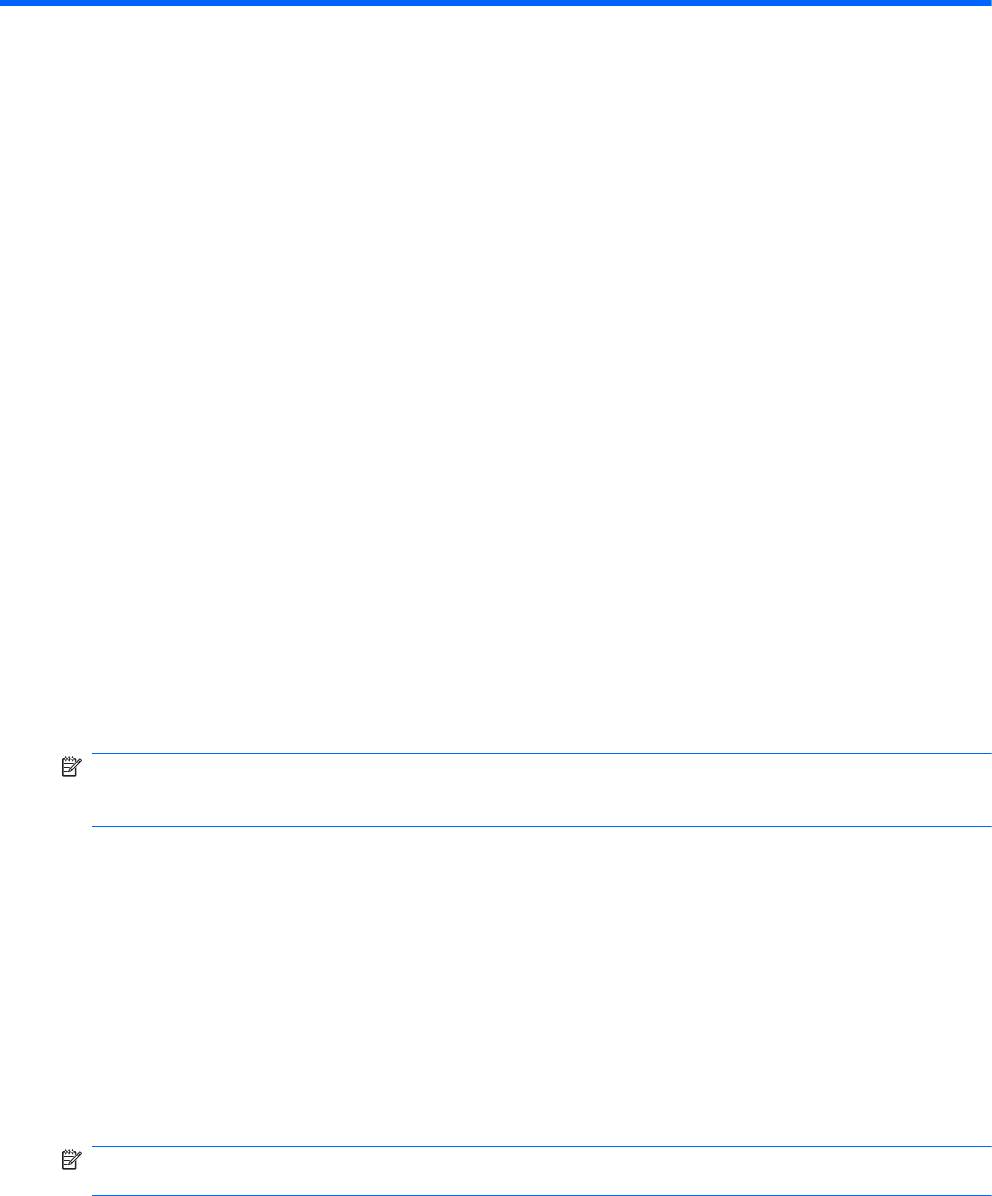
4Urządzenia wskazujące, ekran
dotykowy i klawiatura
Korzystanie z urządzeń wskazujących
Konfigurowanie preferencji urządzenia wskazującego
Użyj Właściwości myszy w Windows w celu dostosowania ustawień urządzeń wskazujących, takich
jak konfiguracja przycisków, szybkość klikania i opcje kursora.
Aby uzyskać dostęp do Właściwości myszy, wybierz kolejno Start > Panel sterowania > Sprzęt i
dźwięk > Mysz.
Korzystanie z płytki dotykowej TouchPad
Aby przesunąć wskaźnik, należy dotknąć i przesunąć jeden palec po powierzchni płytki dotykowej
w wybranym kierunku. Używaj przycisków tabliczki dotykowej TouchPad tak samo jak
odpowiadających im przycisków w zewnętrznej myszy. By przewijać w górę i w dół za pomocą strefy
przewijania w pionie, przesuń palec w górę lub w dół po liniach.
UWAGA: Jeśli korzystasz z płytki dotykowej TouchPad do przesuwania kursora, musisz unieść
palec z płytki dotykowej przed przejściem do strefy przewijania. Zwykłe przesunięcie palca z płytki
dotykowej TouchPad na strefę przewijania nie uruchomi funkcji przewijania.
Włączanie i wyłączanie płytki dotykowej TouchPad
Płytka dotykowa TouchPad jest domyślnie włączona. Gdy obszar płytki dotykowej TouchPad jest
aktywny, wskaźnik nie świeci.
Płytkę dotykową można włączać i wyłączać naciskając kombinację fn+f5.
Wykonywanie gestów za pomocą płytki dotykowej TouchPad
Płytka dotykowa obsługuje szereg gestów, które ułatwiają pracę z obrazami i długim tekstem. W celu
aktywacji gestów TouchPad, umieść jednocześnie dwa palce na płytce dotykowej TouchPad, zgodnie
z poniższym opisem.
UWAGA: Możliwe jest przewijanie oraz rozsuwanie i zsuwanie palców w dowolnym miejscu płytki
dotykowej.
42 Rozdział 4 Urządzenia wskazujące, ekran dotykowy i klawiatura